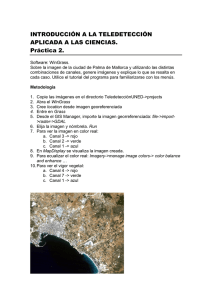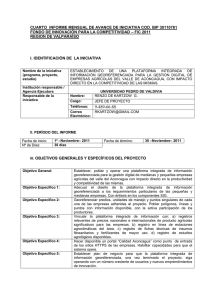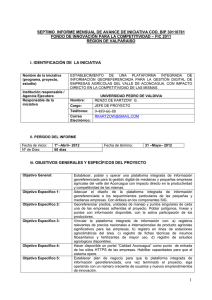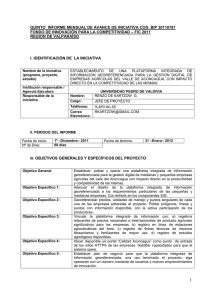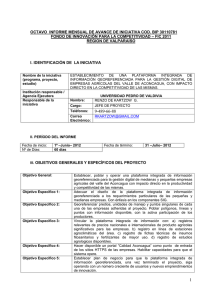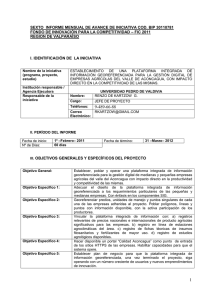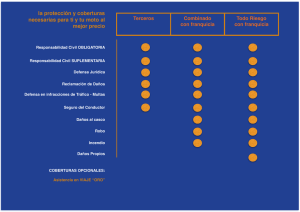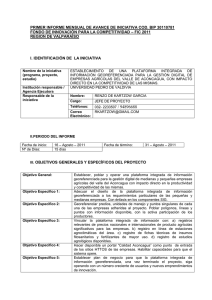INSTRUCTIVO GENERACION DE COBERTURAS Y LINEAS LIMITE
Anuncio
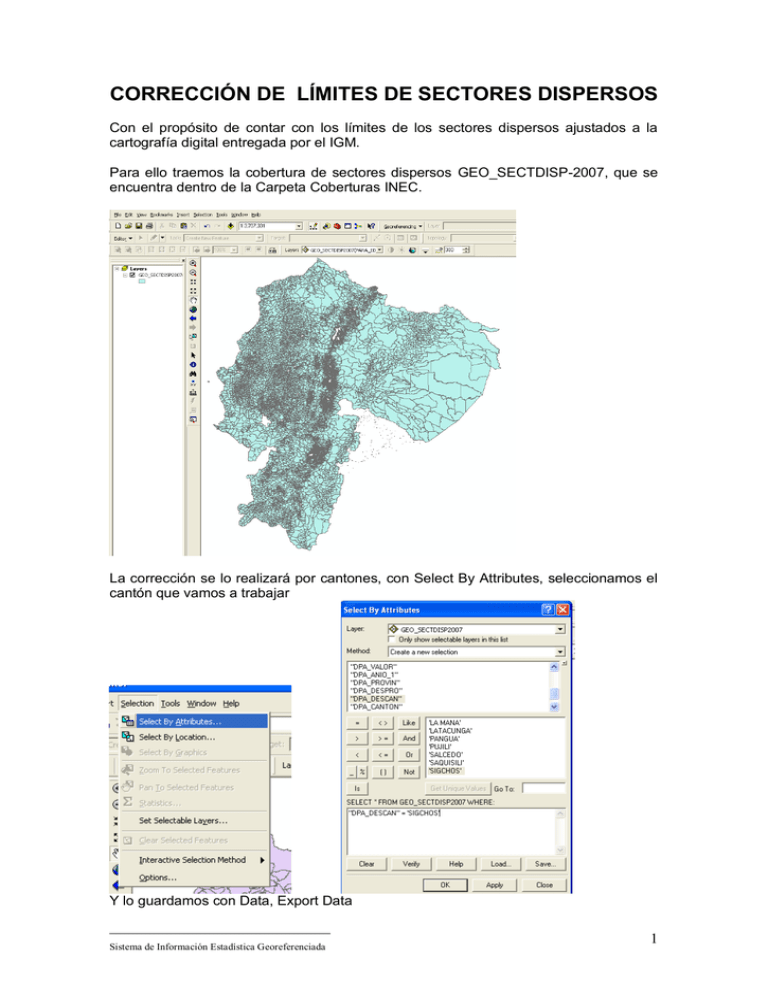
CORRECCIÓN DE LÍMITES DE SECTORES DISPERSOS Con el propósito de contar con los límites de los sectores dispersos ajustados a la cartografía digital entregada por el IGM. Para ello traemos la cobertura de sectores dispersos GEO_SECTDISP-2007, que se encuentra dentro de la Carpeta Coberturas INEC. La corrección se lo realizará por cantones, con Select By Attributes, seleccionamos el cantón que vamos a trabajar Y lo guardamos con Data, Export Data Sistema de Información Estadística Georeferenciada 1 Con el nombre de cada cantón, para nuestro ejemplo SECDISP_SIGCHOS en una Carpeta Temporal. Cuando nos pide si añadimos los datos exportados, ponemos SI Sistema de Información Estadística Georeferenciada 2 Y removemos el shp de sectores dispersos a nivel nacional. Para saber las cartas que cubren el cantón traemos el shape de CUADRICULA que se encuentra dentro de la Carpeta Coberturas INEC. Sistema de Información Estadística Georeferenciada 3 Quitamos el color de fondo del shp. Cuadrícula y ponemos los nombres de las cartas Sistema de Información Estadística Georeferenciada 4 Una vez que conocemos cuales son las cartas que cubren nuestro cantón: CARTOGRAFÍA BASE TOPOGRÁFICAS_VECTOR (50.000) 05_COTOPAXI Luego de que abrimos la Geodatabase de las cartas, seleccionamos las coberturas que nos pueden ayudar a corregir los limites, ya que no todas las cartas tienen los mismas coberturas. Sistema de Información Estadística Georeferenciada 5 Una vez añadidos y antes de que se quite la selección hacemos click derecho y agrupamos por carta. A los shapes adicionados le damos una simbología que nos facilite la identificación de cada uno de ellos, quitamos el color del fondo de los sectores dispersos y removemos el shape de Cuadricula. Sistema de Información Estadística Georeferenciada 6 Podemos valernos de muchas de las herramientas de edición y visualización de ArcMap para llevar los límites jurisdiccionales a su posición correcta. Mediante Data exporta Data hacemos un “respaldo” del shape de sectores dispersos de Sigchos. Hacemos editable el layer de SECTDISP_SIGCHOS con Editor – Start Editing. Y verificamos que en el target de la barra de edición conste el mismo. Le deshabilitamos el respaldo que acabamos de generar. Sistema de Información Estadística Georeferenciada 7 Y activamos el snapping, Con la herramienta a trabajar. seleccionamos los sectores colindantes al sector que vamos Sistema de Información Estadística Georeferenciada 8 En la barra de edición escogemos Cut Polygon Features, que nos permite cortar polígonos. Una vez cortados vamos borrando los pedazos que acabamos de cortar Sistema de Información Estadística Georeferenciada 9 Ahora seleccionamos el sector que vamos a editar y realizamos el mismo procedimiento. Activamos la cobertura de respaldo, para saber por donde va el límite. Seleccionamos los accidentes naturales y culturales que forman el limite del sector. En la barra de edición escogemos Create New Feature Sistema de Información Estadística Georeferenciada 10 Con la herramienta trace tool los accidentes seleccionados. digitalizamos el nuevo límite a través de Cerramos el poligono Seleccionamos el poligono creado y ademas el poligono existente (mismo que cortamos) Sistema de Información Estadística Georeferenciada 11 Hacemos un merge de los dos polígonos y seleccionamos el que tiene el código con el fin de no perder la información. Y tenemos el sector con los limites ajustados a los accidentes de las cartas topográficas (vector) Sistema de Información Estadística Georeferenciada 12 El mismo procedimiento lo tenemos que realizar en todos y cada uno de los sectores del cantón. Corregidos los límites de sectores dispersos por cantones, procedemos a unir todos los archivos para contar con un shape a nivel provincial. En el Input añadimos los shapes de los sectores por cantones que ya están corregidos. En el output direccionamos a la Carpeta donde se está guardando el proyecto. Sistema de Información Estadística Georeferenciada 13 Para corregir los posibles errores de edición tenemos que pasar reglas topológicas para lo cual abrimos ArcCatalog y creamos un Geodatabase Personal con el combre de la provincia, damos click derecho. Sistema de Información Estadística Georeferenciada 14 Dentro de esta creamos un Feature Dataset Y dentro de este importamos el shape que acabamos de unir Sistema de Información Estadística Georeferenciada 15 Dentro de la Feature Dataset importamos el shape que acabamos de unir Sistema de Información Estadística Georeferenciada 16 Dentro del mismo feature dataset damos clic derecho y creamos la topología. Sistema de Información Estadística Georeferenciada 17 Seleccionamos las reglas topológicas que vamos a pasar y estas son: Must Not Overlap – Que no exista sobre posición entre polígonos Y Must Not Have Gaps – Que no exista espacios en blanco. Sistema de Información Estadística Georeferenciada 18 Abrimos el ArcMap y con la herramienta Sistema de Información Estadística Georeferenciada traemos la cobertura de topología. 19 Cuando nos salga un aviso si traemos todos los features que participan en la topología colocamos si. Hacemos editable el archivo con Editor – Star Editing y ese momento se activa la barra de topología. De acuerdo a las reglas topológicas que pasamos se presentaran dos tipos de errores 1. Sobreposición 2. Gaps, es decir existen espacios en blanco entre polígonos. Sistema de Información Estadística Georeferenciada 20 Cabe aclarar que no todos los Gaps son errores, ya que existen espacios en blanco que corresponden a zona amanzanada. . Corregidos los errores topológicos, hacemos un data export data del shape de Sectores en la Carpeta Coberturas INEC y dentro de cada una de las provincias correspondientes. GENERACION DE COBERTURAS PARROQUIAL, CANTONAL Y PROVINCIAL A partir del insumo que acabamos de generar es decir GEO_SECTDISP2007 procedemos a generar las coberturas de parroquias, cantones y provincia, las mismas que serán guardadas en la arpeta de COBERTURAS_INEC y como en el caso anterior por provincias. En el ArcMap traemos la cobertura de GEO_SECTDISP2007, Sistema de Información Estadística Georeferenciada 21 Damos click en ArcToolbox y activamos dissolve Con los siguientes campos Y tenemos la cobertura de parroquias de la provincia en este caso de Cotopaxi, como nos podemos dar cuenta existen los espacios en blanco correspondientes a las zonas amanzanadas, los mismos que debemos completarlos. Sistema de Información Estadística Georeferenciada 22 Para ello dentro de la Geodatabase generada para corrección de errores topológicos, importamos la cobertura de GEO_PAR2007 que acabamos de generar. Pasamos unicamente la regla topológica Must Not Have Gaps. En este caso tenemos que unir todos los espacios en blanco a la parroquia correspondiente. Una vez realizada la correcccion dispondremos de una cobertura sin espacios en blanco. Sistema de Información Estadística Georeferenciada 23 Y a esta vamos a realizar un dissolve para obtener la cobertura de cantones y provincia, la misma forma que lo realizamos anteriormente y deben ser guardados en el Carpeta COBERTURAS INEC y dentro de la carpeta correspondiente a cada provincia. Para cantones con los siguientes campos Y para provincias con los siguientes GENERACIÓN DE LÍNEAS LÍMITE Una vez que disponemos de las cuatro coberturas y para la generación de la cartografía digital es necesario contar con las líneas límite de las mismas: Provincia, Cantones, Parroquias y sectores dispersos, procedemos de la siguiente manera: En el Arc Catálogo, dentro de la carpeta de COBERTURAS_INEC y a la provincia que corresponda, creamos un nuevo shp. Sistema de Información Estadística Georeferenciada 24 LIM_PRO2007, LIM_CANT2007, LIM_PAR2007 Y LIM_SECTDISP2007 Con las siguientes características para todas las coberturas necesarias Una vez que tenemos los nuevos shp. Sistema de Información Estadística Georeferenciada 25 Vamos al ArcMap y traemos las coberturas (polígonos) GEO_PAR2007, GEO_CANT2007, GEO_PRO2007 Y GEO_SECTDISP2007 y los shp. (polyline) que acabamos de generar Hacemos editables los shp. LIM con Editor; Start Editing Sistema de Información Estadística Georeferenciada 26 Por facilidad apagamos todas las coberturas. Para el ejemplo iniciamos con la creación de las líneas límite de parroquias para lo que activamos únicamente las coberturas GEO_PAR2007 y LIM_PAR2007 Con la herramienta seleccionamos TODA la cobertura GEO_PAR2007 (polígonos) y verificamos que en el target se encuentre activa LIM_PAR2007. Sistema de Información Estadística Georeferenciada 27 Damos click en la herramienta construct features Sistema de Información Estadística Georeferenciada , y ok. 28 Para verificar desactivamos la cobertura de polígonos GEO_PAR2007 y observamos que acabamos de generar las líneas límites de Parroquias. El mismo procedimiento lo efectuamos con todas las coberturas. Una vez que ya disponemos de todas las capas con las líneas límite, removemos las coberturas de polígono y guardamos los cambios efectuados Sistema de Información Estadística Georeferenciada 29 En razón de que para la elaboración de los mapas vamos a utilizar la línea de la cobertura de mayor jerarquía procedemos a borrar los límites de las capas o coberturas de menor jerarquía; Vamos a la barra de herramientas Vamos a seleccionar las líneas de las coberturas de menor jerarquía en el ejemplo LIM_CANT2007 que tiene su centro en LIM_PROV2007 NOTA: las coberturas de menor jerarquía siempre deben ser activadas en la parte de “the following layer”, ya que éstas van a ser borradas. Sistema de Información Estadística Georeferenciada 30 Obtenemos la siguiente selección y procedemos a borrar las líneas seleccionadas de la cobertura de cantones y nos queda únicamente la línea límite de provincia. A continuación detallamos todas las selecciones que debemos realizar Sistema de Información Estadística Georeferenciada 31 Sistema de Información Estadística Georeferenciada 32 Guardamos los cambios Para mayor facilidad de observación podemos dar diferentes atributos a las líneas límite de las 4 coberturas. Tenemos que revisar que todos los límites de la capa de menor jerarquía, hayan sido borrados. Caso contrario las borramos de manera manual Sistema de Información Estadística Georeferenciada 33 Seleccionamos la parte de las líneas límite que no se han borrado, con la herramienta split tool cortamos y eliminamos la parte que se sobrepone. Concluido con este procedimiento debemos borrar las líneas coincidentes dentro de cada una de las coberturas. Para el ejemplo mostramos la cobertura de cantones: Sistema de Información Estadística Georeferenciada 34 Abrimos la tabla de atributos La tabla de datos es la siguiente: Sistema de Información Estadística Georeferenciada 35 Si nos fijamos el total de registros es de 26 por cuanto existen líneas coincidentes o se puede decir duplicación de líneas. Lo verificamos de la siguiente manera: seleccionamos una línea y abrimos la tabla y nos indica que existen dos registros seleccionados. Con seleccionamos todas las líneas de la cobertura, para el ejemplo LIM_CANT2007 Sistema de Información Estadística Georeferenciada 36 Y luego damos click en la herramienta planarize lines Topología. de la barra de Las líneas duplicadas o coincidentes fueron borradas y nos queda únicamente un registro por línea límite, como podemos verificar en el total de registros que tenemos en la tabla de atributos, que disminuyeron a 13. Sistema de Información Estadística Georeferenciada 37 Salvamos los cambios realizados y procedemos de la misma manera para todas las coberturas de Líneas que necesitamos es decir: Provincia, Cantón, Parroquias y Sectores Dispersos. Sistema de Información Estadística Georeferenciada 38